Для пользователей Windows Microsoft разработала платформу цифровой дистрибуции, широко известную как « Магазин Майкрософт ». Это онлайн-рынок, где пользователи могут просматривать, загружать и покупать различные типы цифрового контента, включая игры, фильмы, музыку, приложения и т. д.
Он предварительно установлен в Windows и готов к использованию пользователями без каких-либо проблем. Однако иногда пользователям может потребоваться переустановить Магазин Майкрософт по разным причинам, таким как несовместимые версии, отсутствующие или поврежденные файлы, неотвечающие ошибки и т. д.
В этой статье показано несколько способов сброса или переустановки Microsoft Store в операционной системе Windows.
Как сбросить/переустановить Microsoft Store в Windows?
Microsoft Store можно переустановить в Windows, используя следующие подходы:
Способ 1: как сбросить/переустановить Microsoft Store с помощью PowerShell?
Для переустановки магазина Microsoft с помощью PowerShell необходимо выполнить следующие шаги:
Шаг 1: Запустите PowerShell
Откройте PowerShell от имени администратора из панели поиска Windows:
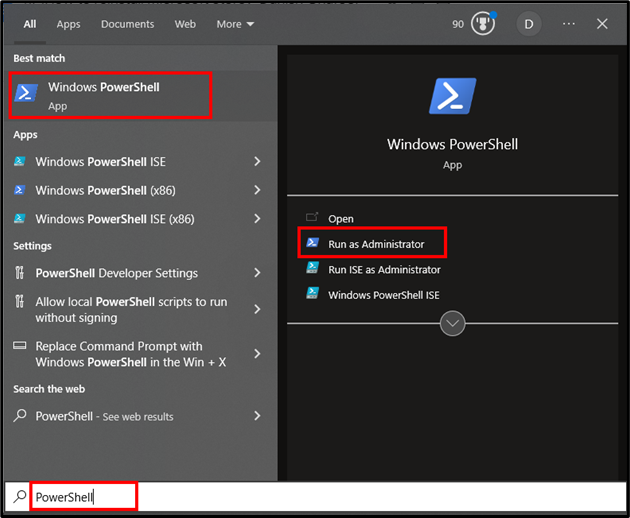
Шаг 2. Переустановите/сбросьте Microsoft Store
Выполните следующую команду из PowerShell, чтобы переустановить магазин в Windows:
Get-AppxPackage -все пользователи Microsoft.WindowsStore | Для каждого { Add-AppxPackage -Отключить режим разработки -Регистр ' $($_.Местоустановки) \AppXManifest.xml' }
В приведенном выше фрагменте кода:
- “ Get-AppxPackage-allusers Командлет получает информацию о приложении Microsoft Store для всех пользователей на устройстве/системе.
- “ Get-AppxPackage Командлет извлечет результаты на основе указанного имени пакета, т. е. « WindowsStore “.
- трубка знак ' | » принимает вывод предыдущей команды и передает его в качестве ввода последующей команде.
- “ Для каждого » перебирает каждый пакет, возвращенный предыдущей командой.
- В рамках « Для каждого петля, « Add-AppxPackage Командлет используется для добавления/переустановки пакета с помощью команды « Дисабледевелопментмоде ' и ' регистр параметры.
- “ -Отключить режим разработки ” отключает режим разработки для пакета приложения.
- “ -Регистр Параметр регистрирует пакет приложения, предоставляя путь к «AppXManifest.xml».
Выход
Следующий вывод появится на вашем экране при успешном выполнении вышеуказанного командлета:
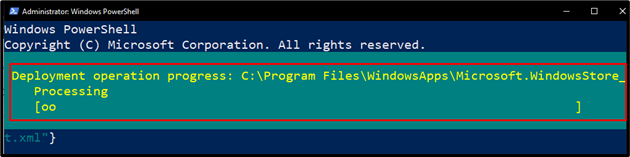
Способ 2: как сбросить/переустановить Microsoft Store с помощью системных настроек?
Следуйте приведенным ниже пошаговым инструкциям, чтобы сбросить Microsoft Store с помощью системных настроек:
Шаг 1: Откройте настройки системы
Откройте «Установка и удаление программ» в системных настройках:
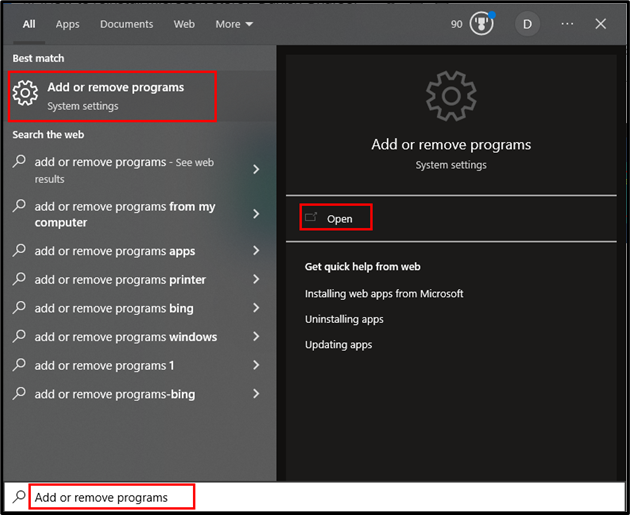
Под ' Приложения и функции », найдите « Магазин Майкрософт “:
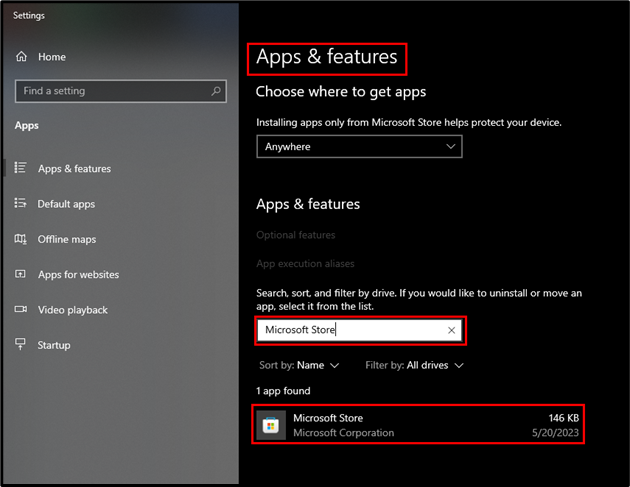
Нажать на ' Магазин Майкрософт ' и выберите ' Расширенные настройки ”:
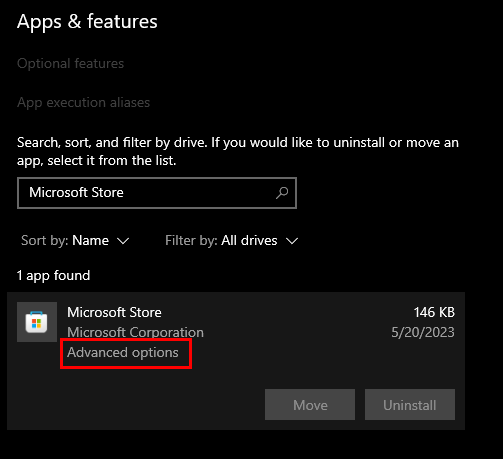
Шаг 2. Восстановите Microsoft Store
Нажмите кнопку «Восстановить», чтобы восстановить приложение «Магазин Microsoft», не затрагивая его данные:
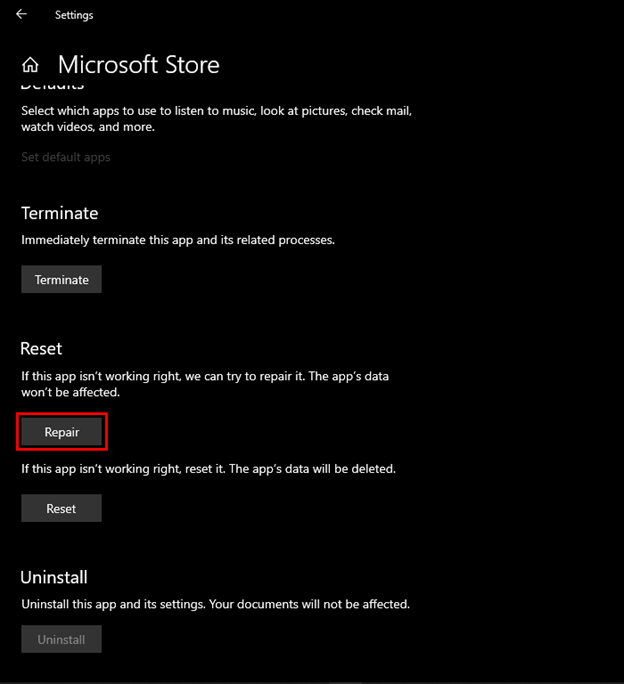
Шаг 3. Сбросьте настройки Microsoft Store.
Если восстановление приложения не устраняет проблему, вы можете сбросить его, нажав кнопку «Сброс»:
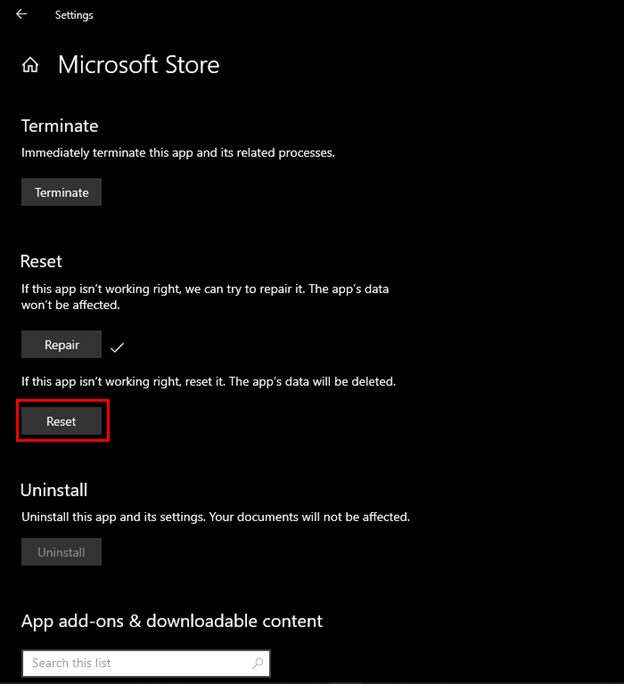
При нажатии на кнопку «Сброс» появится уведомление с подтверждением. Нажмите кнопку «Сброс», чтобы сбросить Microsoft Store:
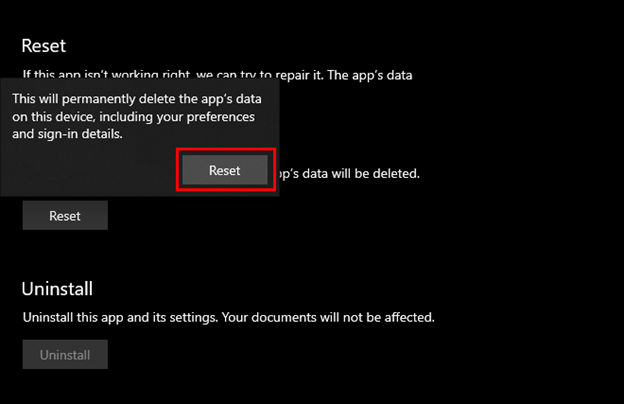
Это все о сбросе или переустановке Microsoft Store в Windows.
Заключение
Microsoft Store можно переустановить в Windows с помощью Windows PowerShell (CLI) или параметров системы (GUI). Необходимость переустановки магазина Microsoft возникает по нескольким причинам, таким как несовместимые версии, отсутствующие или поврежденные файлы, не отвечающие на запросы ошибки и т. д. В этой статье продемонстрировано несколько способов сброса или переустановки магазина Microsoft в операционной системе Windows. .